힘
이 두 설정은 키프레임 애니메이션 또는 시작 상태(애니메이션이 없는 상태)와 시뮬레이션 간의 링크를 설정합니다. 두 값이 모두 0이면 시뮬레이션에만 효과가 적용됩니다. 값을 늘리자마자 키프레임 애니메이션 위치와 시뮬레이션 위치 사이에 스프링이 적용되었다고 상상해 보세요(위치 및 회전은 별도로 조정 가능). 팔로우 값이 클수록 스프링이 더 강해집니다. 값이 매우 높으면 리지드 바디가 애니메이션을 정확하게 따르고 심지어 콜리전 오브젝트를 관통할 수도 있습니다.
이를 통해 애니메이션과 시뮬레이션 사이를 부드럽게 오가며 매우 흥미로운 효과를 만들 수 있습니다.
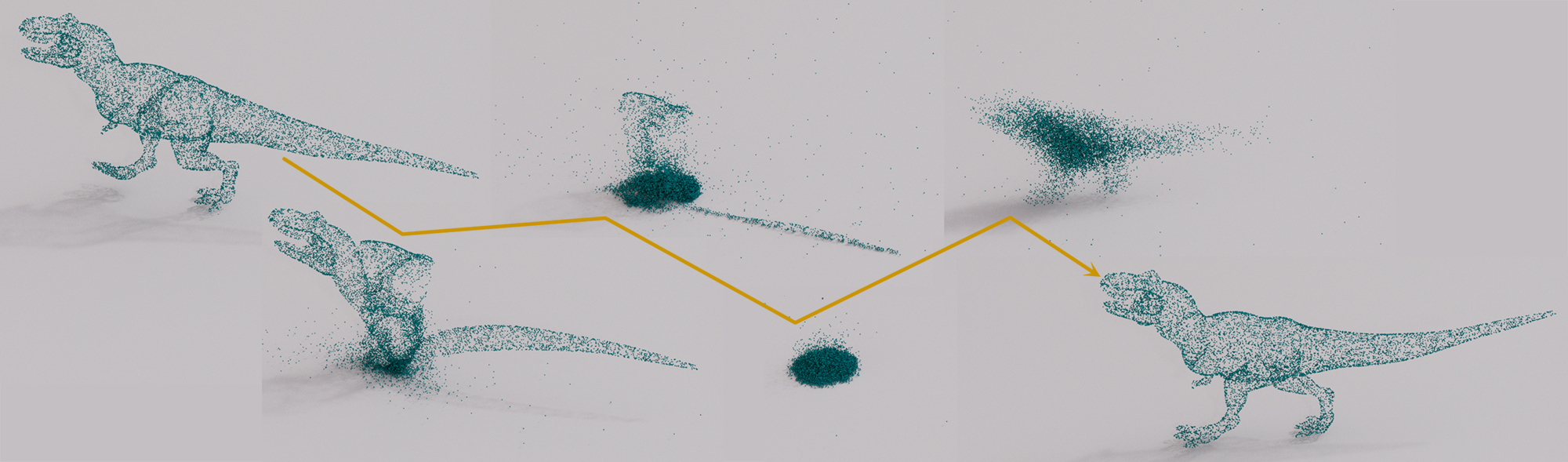
키프레임 애니메이션과 시뮬레이션의 조합이 진동하는 것을 방지하려면 댐핑 값이 0보다 커야 합니다. 값이 클수록 애니메이션/시뮬레이션은 마치 두꺼운 기름에 담근 것처럼 점점 더 느려지고 리지드 바디는 힘에 더 느리게 반응합니다.
이 두 가지 설정은 반복되는 힘에 의해 생성되는 카운터 무브먼트 또는 오버슈트를 통해 보다 자연스러운 모션 시퀀스를 시뮬레이션합니다.
음수 값을 사용하면 카운터 움직임이 반전됩니다. 값을 0으로 설정하면 이 효과가 비활성화됩니다.
공기역학
다음 두 파라미터인 감소와 양력은 리지드 바디에 유체 역학적 속성을 부여합니다. 이 두 가지를 모두 0으로 설정하면 공기 역학이 꺼집니다. 리지드 바디는 마치 진공 상태인 것처럼 작동합니다(댐핑 설정 제외).
실제로 떨어지는 판이나 유리창을 상상해 보면, 미리 수평으로 떨어뜨리는지 수직으로 잡는지에 따라 다르게 작동합니다. 첫 번째 경우에는 처음에는 공기 저항으로 인해 낙하 속도가 느려지는 반면, 두 번째 경우에는 매우 빠르게 낙하 속도에 도달합니다. 두 경우 모두 잠시 후 보드/유리창이 '항해'하기 시작합니다. 이러한 동작은 바로 공기역학 설정을 통해 가능합니다.
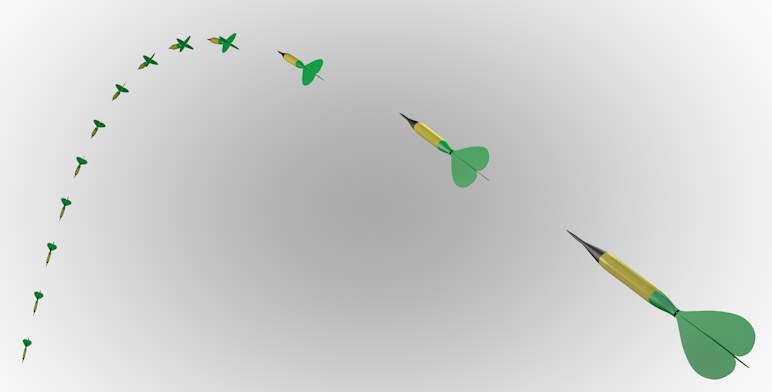 공기 역학은 화살 날개가 항상 화살촉 끝을 비행 방향으로 정렬하여 올바른 화살 비행을 유도합니다.
공기 역학은 화살 날개가 항상 화살촉 끝을 비행 방향으로 정렬하여 올바른 화살 비행을 유도합니다.
공기역학 설정을 사용하면 리지드 바디(및 클로스)는 공기 저항의 영향을 받을 수 있습니다. 그렇다면 공기 저항은 어디에서 오는 것일까요? 공기로 가득 찬 장면을 상상해 보세요. 중력으로 인해 리지드 바디가 아래로 떨어지면 떨어지는 오브젝트에 국부적으로 공기 흐름이 생성되어 각 개별 오브젝트 폴리곤에 작용합니다.
폴리곤의 공기 흐름이 클수록 폴리곤에 작용하는 힘도 커집니다. 시뮬레이션을 위해 Cinema 4D에는 기본적으로 공기 저항으로 인한 힘과 비행기 날개 효과를 시뮬레이션하는 양력의 두 가지 힘이 있습니다:
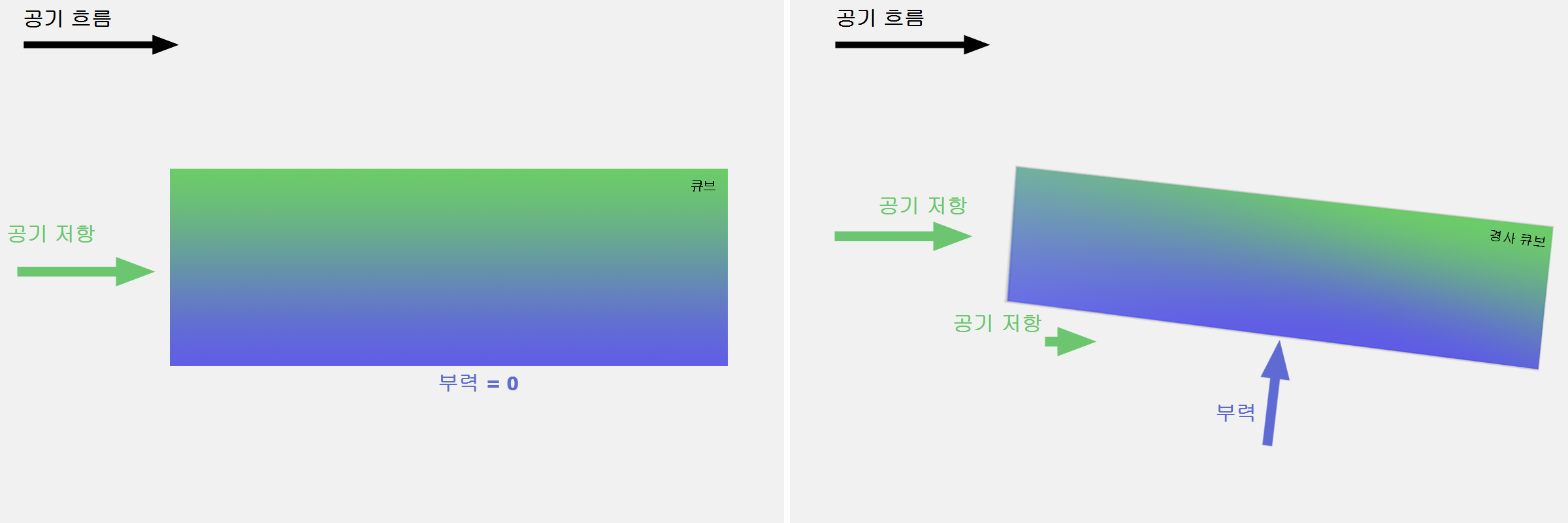 왼쪽: 공기 저항만 유효합니다. 오른쪽: 큐브는 공기 저항에 더해 양력도 경험합니다.
왼쪽: 공기 저항만 유효합니다. 오른쪽: 큐브는 공기 저항에 더해 양력도 경험합니다.
다음 두 가지 매개변수는 천 태그에도 사용할 수 있습니다.
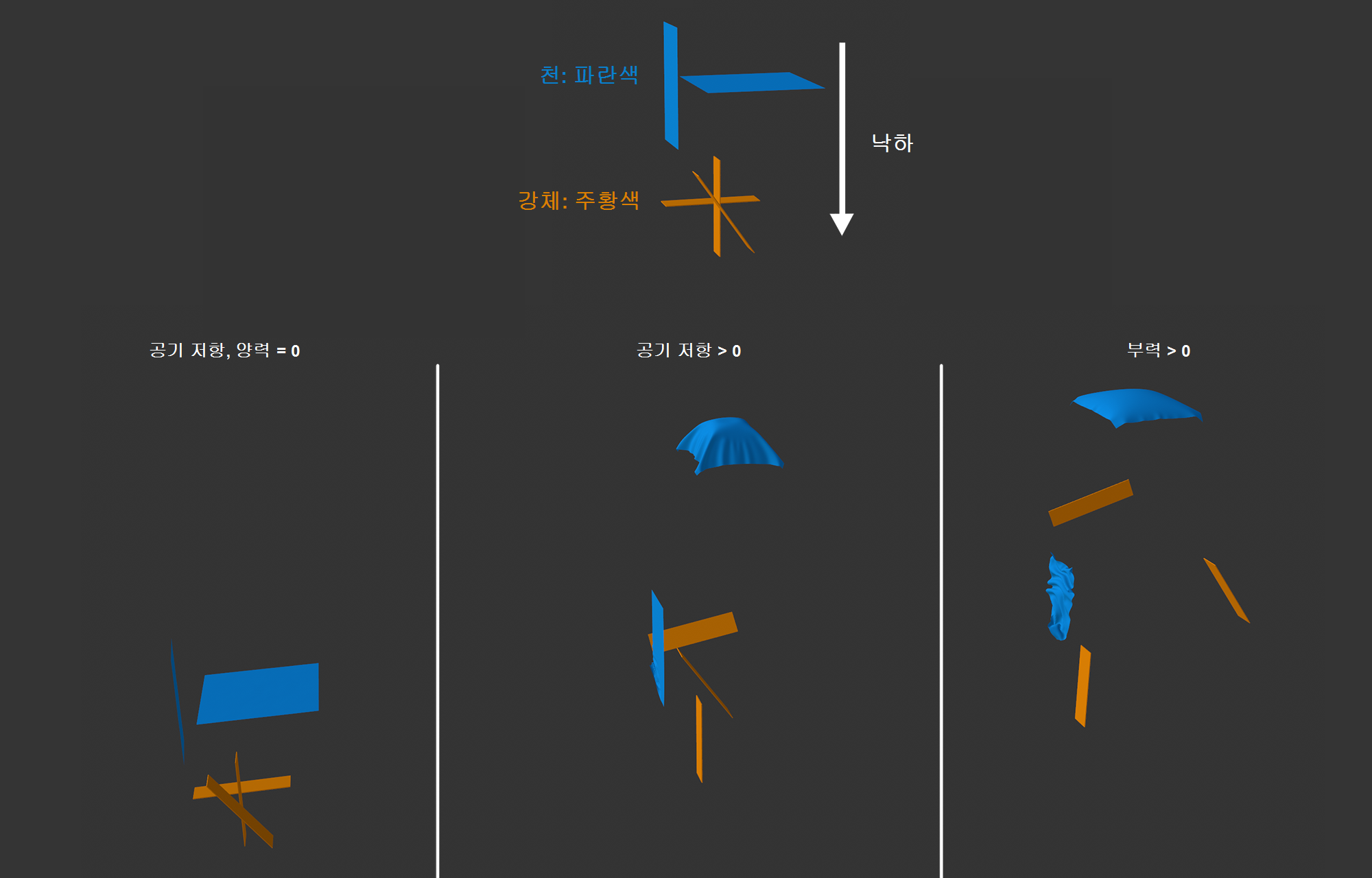 위에 표시된 리지드 바디와 클로스의 설정이 떨어지고 있습니다. 왼쪽에서는 증가하는 공기 저항이 무시되고, 가운데에서는 물체가 수직으로 느려지면서 수평 의복이 낙하산 모양을 만들고, 오른쪽에서는 양력으로 인해 처음에 경사진 리지드 바디가 오른쪽으로 날아가면서 수직 의복이 펄럭이기 시작합니다.
위에 표시된 리지드 바디와 클로스의 설정이 떨어지고 있습니다. 왼쪽에서는 증가하는 공기 저항이 무시되고, 가운데에서는 물체가 수직으로 느려지면서 수평 의복이 낙하산 모양을 만들고, 오른쪽에서는 양력으로 인해 처음에 경사진 리지드 바디가 오른쪽으로 날아가면서 수직 의복이 펄럭이기 시작합니다.
이것은 정면에 배치된 폴리곤에 대한 힘을 제어하는 데 사용됩니다(예 표면이 공기 흐름에 대해 최대 90°까지 평행한 상태입니다. 바람과 반대 방향 또는 평행한 면은 공기 흐름에 대해 무시됩니다. 힘은 항상 공기의 흐름과 정반대로 작용합니다. 폴리곤이 공기의 흐름에 더 수직일수록 더 많은 힘을 가할 수 있습니다.
여기에 설정된 값이 높을수록 적용되는 힘이 커집니다. 낙하 또는 기타 구동 물체(힘 물체가 작용하지 않는 경우)의 경우, 이는 항상 이동 방향에 반하여 작용하는 제동력에 해당합니다.
양력 힘은 항상 서페이스 노말의 방향과 반대로 작용합니다. 공기 흐름에는 저항하는 표면이 있어야 합니다. 공기 흐름과 반대쪽을 향하거나 평행한 폴리곤은 고려되지 않습니다. 표면이 공기의 흐름과 비스듬히 있으면 리프팅 힘이 작용합니다. 여기서 정의할 값은 각 힘에 대한 승수 역할을 합니다.
기타 매개 변수
모드는 다음 오브젝트 목록에 있는 강제 오브젝트를 포함하거나 제외하는 데 사용할 수 있습니다.
각 오브젝트의 오른쪽에 있는 스위치를 사용하여 해당 오브젝트의 효과를 활성화 또는 비활성화할 수 있습니다. 목록 오른쪽에 있는 선택기를 사용하여 오브젝트 관리자에서 강제 오브젝트를 클릭하여 목록에 추가할 수 있습니다.
강제 오브젝트를 활성화 또는 비활성화할 수도 있는 ![]() 시뮬레이션 씬 오브젝트도 참고하세요.
시뮬레이션 씬 오브젝트도 참고하세요.
Cinema 4D의 파이로 시스템이 클로스에 힘을 적용하려면( 유체 힘 계수 에서 0보다 큰 값 정의) 이 옵션을 선택 해제합니다.